如果有小伙伴不知道如何打包Electron桌面应用的,请戳我。
微软提供了一款快捷工具:electron-windows-store,用于将electron桌面应用打包成Windows10系统上.appx后缀的通用UWP应用。
准备工作
1.Windows 10周年纪念更新 - 企业版(版本14316以上)(实测10586也是可以转化,查看系统版本号的方法是,win键+R打开运行,输入winver)
2.Windows 10 SDK,下载
3.node4或以上的版本。
打包步骤
1.在cmd命令行中输入一下命令:
npm install -g electron-windows-store
2.以管理员身份启动powershell,输入以下命令:
Set-ExecutionPolicy -ExecutionPolicy RemoteSigned
3.将electron打包成Appx包(UWP应用):
electron-windows-store --input-directory C:myelectronapp --output-directory C:outputmyelectronapp --flatten true --package-version 1.0.0.0 --package-name demo
♦ --input-directory:要打包的Electron应用路径
♦ --output-directory:导出后的位置
♦ --package-name:既是打包前应用的程序名(demo.exe),也是打包后appx程序的名字。
根据下图中的操作填写:
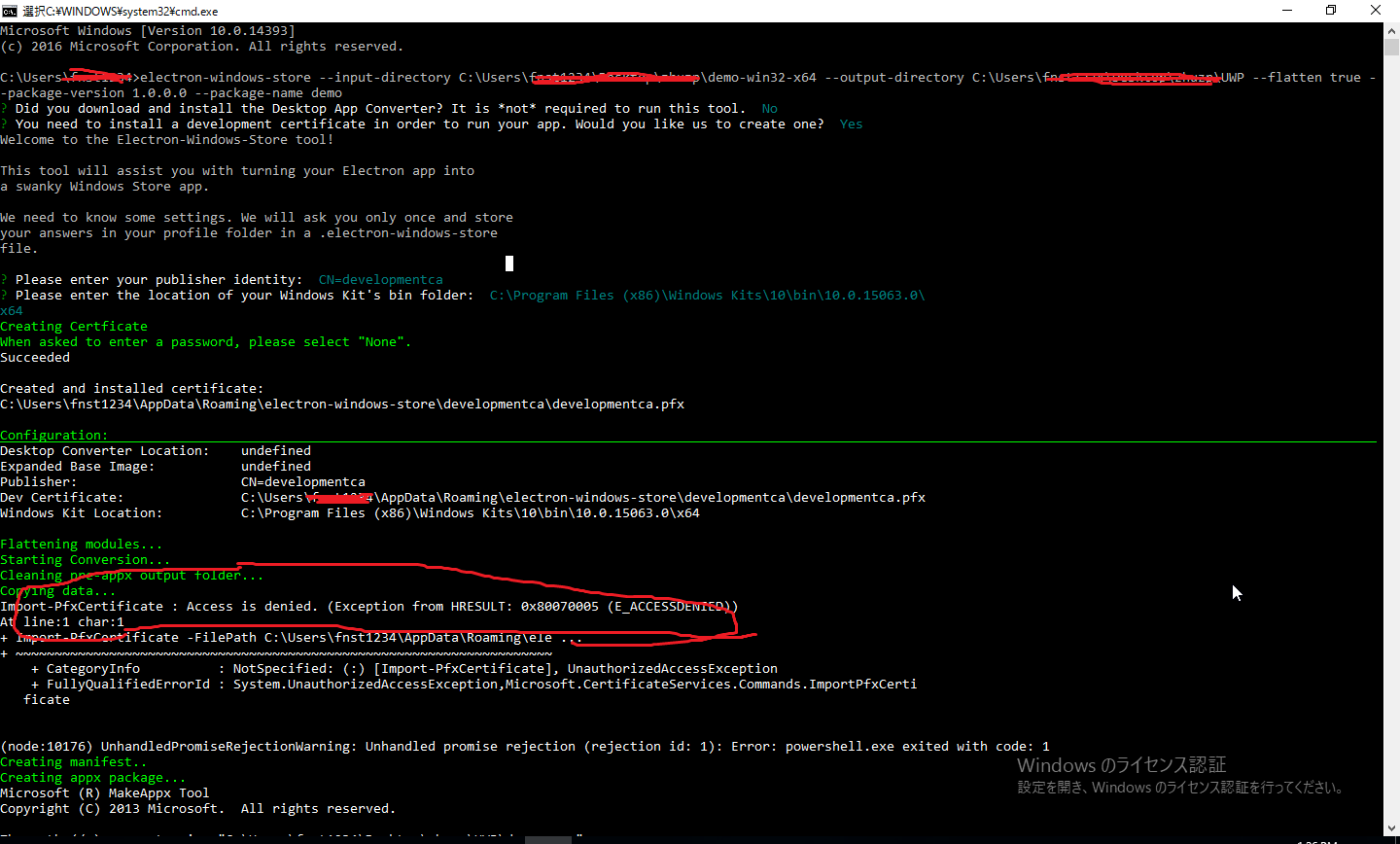
开发者名字就用默认的,但默认的windows kit的文件夹是错的,需要自己去复制粘贴一下。在configuration一栏中,可以看到我们证书存放的目录Dev Certificate,下面需要用到。

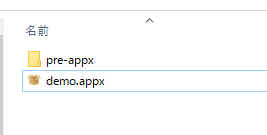
虽然我们的包打成功了,但是我们发现在导入证书的时候报错了,权限被拒绝。如果不解决,我们的appx文件无法安装,也无法使用。具体操作如下:(因为自己电脑版本不高,换成日文环境的win10系统了,不影响观看...)
1.win+R打开运行,输入mmc
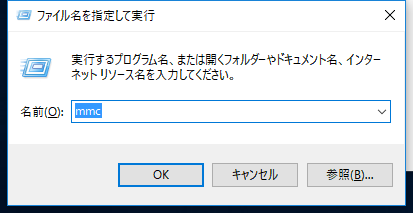
2.按住ctrl+m,在左侧下方将证书加到右边
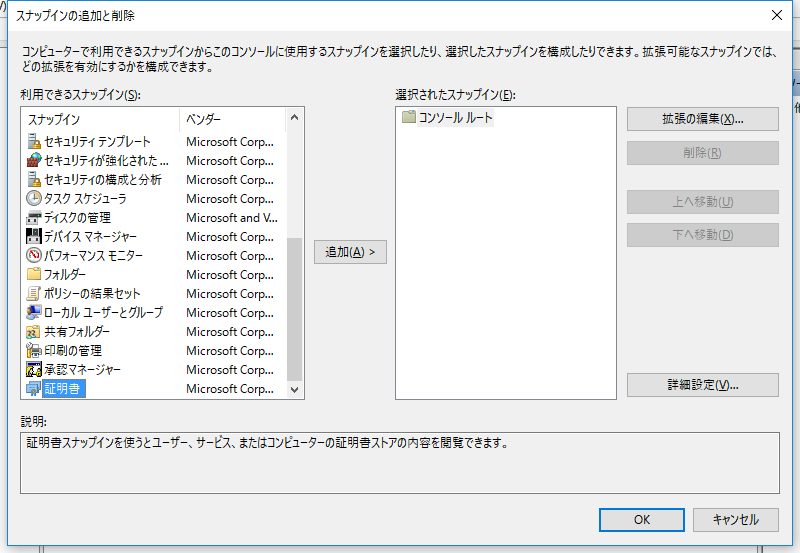
3.选择计算机账户,然后完成。
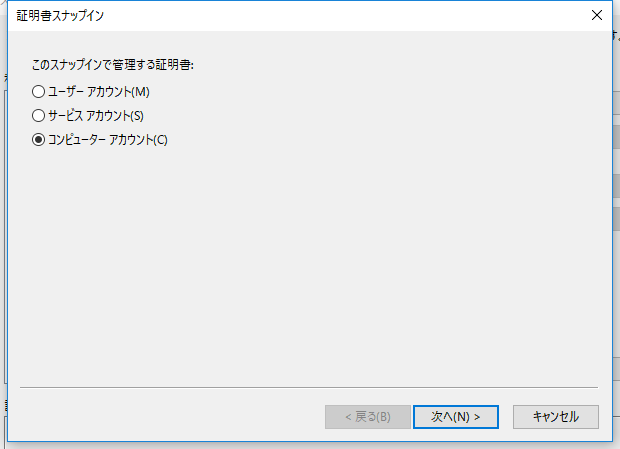
4..在控制台1界面,选择证书,右键"受信任的根证书颁发机构”,选择导入,将上面Dev Certificate所指向的证书(developmentca.cer)添加进来。

5.需要安装第三方(不在微软商店的appx文件),需要旁加载模式,点击开始按钮——》设置——》更新和安全——》针对开发人员——》旁加载应用——》确定。

6.双击appx应用,即可进行安装启动。
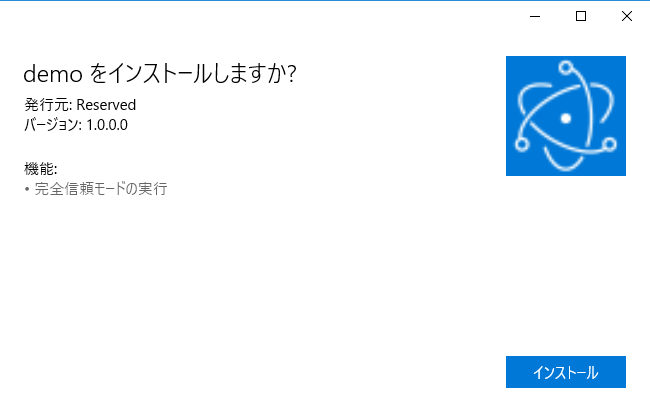
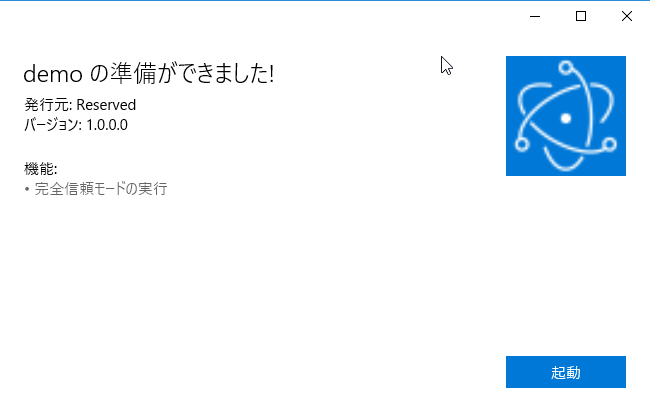

7.关于卸载,点击开始按钮——》设置——》系统——》应用和功能——》选择想要卸载的UWP应用进行卸载。